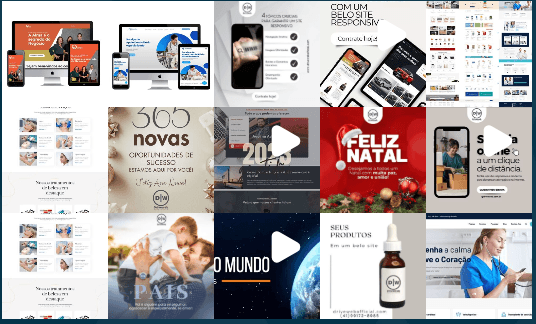Por Mariana Coutinho, para o TechTudo
Para fazer um portfólio, usuários podem recorrer ao Adobe Portfólio, uma plataforma online para usuários do Creative Cloud criarem sites para exibir seus trabalhos. O serviço da Adobe fornece temas prontos que podem ser editados, e aceita tipos de publicações diferentes, como texto, vídeo e imagem. A plataforma ainda possui vínculo com o Lightroom, o que é ideal para fotógrafos que desejam expor fotos online.
Gratuito para quem já é usuário Adobe, a plataforma pode ser acessada por qualquer pessoa, mas o site só é publicado quando ligado a uma conta da Adobe com plano ativo, ou seja, pago mensalmente. Confira no tutorial a seguir como fazer um portfólio online a partir de um layout pronto no Adobe Portfólio.
Como fazer currículo no celular com o Google Docs
Quer comprar celular, TV e outros produtos com desconto? Conheça o Compare TechTudo
Passo 1. Entre no Adobe Portfólio (portfolio.adobe.com) e escolha a opção "Comece gratuitamente";
Passo 2. Escolha entre uma galeria de trabalhos e um modelo de página única. Na galeria, você pode inserir páginas diferentes para cada projeto. Vamos seguir com essa opção neste tutorial;
Passo 3. A página fornece várias opções de modelos de template. Escolha um deles com um clique;
Passo 4. Nesse momento, o site vai pedir que você faça login com uma conta Adobe ou com suas redes sociais. Escolha uma forma de login, ou cadastre seu e-mail. Ele ficará associado a sua conta Adobe, mesmo que você não tenha um pacote pago. Nós escolhemos seguir com a conta do Google;
Passo 5. Na etapa seguinte, você já vai começar a personalizar o seu layout. A partir do login, o sistema já insere seu nome como título do portfólio, mas você pode trocar isso com um clique. Para começar um novo projeto, selecione a opção "Adicionar página";
Passo 6. Você deve escolher entre fazer uma página ou criar um álbum com imagem importadas diretamente do Adobe Lightroom;
Passo 7. Na próxima tela, escolha o layout da página na opção ao lado esquerdo. Na coluna à direita, selecione o título e pressione a opção "Criar página";
Passo 8. Agora, você vai acrescentar conteúdo ao seu projeto. É possível subir arquivos de imagem, texto, vídeo ou áudio de seu computador ou fazer uma grade de fotos de acordo com as opções disponíveis;
Passo 9. Depois de selecionar a imagem no seu computador, ela será carregada. No canto esquerdo da figura, selecione o botão de edição e, em seguida, escolha a opção "Adicionar legenda" para descrever a imagem do projeto. Você também pode usar as demais opções para personalizar a imagem, acrescentando margens e mudando as dimensões, por exemplo;
Passo 10. A caixa de legenda será aberta abaixo da imagem. Escreva informações sobre o trabalho, como quem era o cliente, qual o objetivo do projeto e em que ano ele foi feito;
Passo 11. Na barra lateral esquerda, assinale o ícone de lápis para editar o layout geral dos projetos. Em seguida, selecione "Capas de página";
Passo 12. A tela de edição será aberta e você poderá personalizar o design dos seus projetos, mudando a fonte, a cor, as distâncias entre os projetos e as palavras, etc. Conforme você for mudando as configurações, as alterações serão exibidas em segundo plano. Mude todos os parâmetros que desejar e pressione "Concluído" para aplicá-los;
Passo 13. Depois de acrescentar todo o conteúdo nas páginas de projetos e ajustar o design, assinale o botão verde "Publicar site" para colocá-lo no ar;
Passo 14. Como o portfólio é um serviço oferecido como parte da Creative Cloud, o site vai pedir para que você se logue com sua conta Adobe caso já seja um cliente ou que compre um dos pacotes para ter acesso à publicação do portfólio;
Passo 15. Com o plano logado, seu site será publicado e você poderá compartilhar o link em seu currículo ou nas redes sociais.
Arquivo 'portfolio' no WhatsApp é vírus? Descubra no Fórum do TechTudo.
Como fazer um portfólio grátis no Wix
Cinco sites para fazer portfólio
Como criar um portfólio online usando o Behance
Agendamento de transmissões ao vivo será disponibilizado gradualmente para usuários da rede social; aplicativo também permitirá testar conexão e iluminação antes de lives com convidados
Versão online do editor de apresentações permite compartilhar edições com amigos e baixar documentos para o PC; veja como usar o PowerPoint online
Celulares que rodam Fortnite e número de jogadores estão entre as dúvidas sobre o Battle Royale da Epic Games
Novo game de sobrevivência contra zumbis desafia jogador a administrar recursos e criar uma pequena comunidade para enfrentar as criaturas.
App para Android e iPhone (iOS) traz exercícios gratuitos diários e sons relaxantes.
© 1996 – 2024. Todos direitos reservados a Editora Globo S/A. Este material não pode ser publicado, transmitido por broadcast, reescrito ou redistribuído sem autorização.
@2025 - Todos Direitos reservados. | DriveWeb